Как подключить принтер к ноутбуку — подробная инструкция
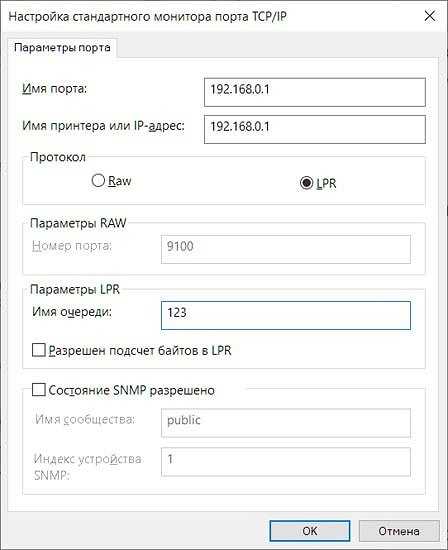
Многофункциональные аппараты, которые позволяют распечатывать и копировать документы, устарели давно.
На смену им пришли компактные принтеры, способные осуществлять печать, сканирование и копирование в одном устройстве.
Однако, чтобы насладиться всеми преимуществами такого принтера, необходимо правильно настроить его подключение к ноутбуку.
В этой статье мы расскажем вам о всех необходимых шагах и инструкциях, которые помогут вам подключить ваш новый принтер к ноутбуку без проблем и лишних хлопот.
Как подключить принтер к ноутбуку с помощью USB-кабеля
Для начала, убедитесь, что на вашем ноутбуке установлены соответствующие драйверы для принтера. Обычно их можно найти на диске, входящем в комплект поставки принтера, или загрузить с официального веб-сайта производителя.
Подготовьте USB-кабель, который идет в комплекте с принтером. Правильно подключите один конец к порту USB на ноутбуке, а другой – к соответствующему разъему на задней панели принтера. Убедитесь, что кабель надежно закреплен в обоих концах.
После подключения кабеля, ваш компьютер должен автоматически определить подключенный принтер и установить драйверы. Если этого не произошло, вам может потребоваться установить драйверы вручную. Для этого откройте меню «Пуск» и найдите «Устройства и принтеры». В открывшемся окне выберите «Добавить принтер» и следуйте инструкциям на экране.
После завершения процесса установки драйверов, ваш ноутбук будет готов к работе с принтером. Вы можете проверить соединение, напечатав тестовую страницу либо открыв окно печати документа и выбрав установленный вами принтер в списке доступных устройств печати.
Не забудьте также проверить, что принтер включен и готов к работе. Убедитесь, что вам достаточно чернил или тонера для печати, и что бумага правильно загружена в лоток принтера. Теперь вы можете комфортно пользоваться своим принтером, печатая документы и изображения прямо с ноутбука!
Необходимые шаги и настройки для успешного подключения
В данном разделе мы рассмотрим основные действия и параметры, которые оказывают влияние на успешное взаимодействие принтера и ноутбука. Для того, чтобы установить соединение между ними и добиться правильной работы, необходимо выполнить ряд несложных шагов и настроек.
В первую очередь, важно убедиться в наличии соответствующих драйверов для вашего принтера. Драйверы являются неотъемлемой частью программного обеспечения и необходимы для правильной работы устройства. Установка драйверов может осуществляться как с помощью диска, прилагаемого к принтеру, так и скачиванием их с интернета.
Вторым важным шагом является подключение принтера к ноутбуку. Для этого требуется использование соответствующего кабеля, в зависимости от типа принтера. Обычно это кабель USB или Ethernet. Вставьте один конец кабеля в порт принтера, а другой в соответствующий порт на ноутбуке.
После подключения физического соединения, необходимо перейти к настройке принтера. Для этого откройте панель управления, найдите раздел «Принтеры и сканеры» и выберите «Добавить принтер или сканер». Следуйте инструкциям мастера установки, чтобы найти и добавить ваш принтер в список устройств. Убедитесь, что выбран правильный производитель и модель принтера.
После успешного добавления принтера в список устройств, может понадобиться дополнительная настройка. Некоторые принтеры требуют установки специфических параметров, например, бумаги, разрешения печати и других. При необходимости, откройте настройки принтера и установите соответствующие параметры.
После выполнения всех необходимых шагов и настроек, ваш принтер должен быть успешно подключен к ноутбуку. Теперь вы можете использовать его для печати документов и изображений. Если возникают проблемы или принтер не работает правильно, рекомендуется перезагрузить компьютер и проверить все настройки снова.
Беспроводное подключение принтера к ноутбуку: современный и удобный способ
Одной из основных причин, по которой многие предпочитают беспроводные методы подключения, является их удобство. Благодаря беспроводной технологии, можно подключить принтер к ноутбуку, находясь в любом месте в пределах сигнала Wi-Fi. Это очень удобно, особенно если ноутбук нужно использовать в разных комнатах или даже в разных офисах. Беспроводное подключение также позволяет использовать принтер сразу нескольким пользователям, что делает работу гораздо более эффективной и удобной.
Беспроводное подключение принтера к ноутбуку осуществляется путем настройки Wi-Fi соединения между принтером и компьютером. Для этого необходимо проверить, что принтер и ноутбук поддерживают Wi-Fi функцию и имеют встроенный Wi-Fi адаптер. Затем следует установить и настроить драйверы для принтера на ноутбуке и пройти процедуру подключения сети Wi-Fi. Это позволит вашему ноутбуку и принтеру обмениваться данными без использования проводов, а печать станет возможной с любого устройства, находящегося в пределах сети Wi-Fi.
| Преимущества беспроводного подключения принтера к ноутбуку: |
|---|
| 1. Удобство использования — нет необходимости подключать принтер к ноутбуку с помощью проводов. |
| 2. Мобильность — возможность печати документов с любого места в пределах зоны Wi-Fi сигнала. |
| 3. Распределенное использование — принтер может быть подключен сразу к нескольким устройствам. |
| 4. Экономия времени — нет необходимости искать и подключать принтер каждый раз при печати документов. |
Настройка Wi-Fi-соединения между принтером и ноутбуком
Шаг 1: Проверьте, поддерживает ли ваш принтер Wi-Fi-соединение. Для этого обратитесь к инструкции к устройству или посетите официальный сайт производителя, где вы сможете найти информацию о технических характеристиках и возможностях вашего принтера.
Шаг 2: Убедитесь, что ваш ноутбук также поддерживает Wi-Fi-соединение. В большинстве случаев ноутбуки современных моделей уже оборудованы встроенными Wi-Fi-адаптерами, которые позволяют подключаться к беспроводной сети. Если у вас нет встроенного адаптера, вы можете приобрести его отдельно.
Шаг 3: Перейдите в настройки принтера и найдите меню Wi-Fi. Включите функцию Wi-Fi и дождитесь, пока принтер найдет доступные сети. Выберите свою домашнюю сеть из списка и введите пароль, если это требуется.
Шаг 4: На вашем ноутбуке откройте панель управления Wi-Fi. Вы должны найти список доступных сетей, в котором будет отображаться ваш принтер. Выберите его и подключитесь к нему, используя правильные учетные данные Wi-Fi.
Шаг 5: После успешного подключения ваш ноутбук должен распознать принтер и установить необходимые драйверы и программное обеспечение. Если этого не происходит автоматически, вы можете скачать драйверы с официального сайта производителя принтера.
Теперь ваш принтер и ноутбук успешно подключены по Wi-Fi-соединению! Вы можете начать печатать документы, изображения и другие файлы, наслаждаясь безпроблемной работой и свободой от проводов.
Примечание: В целях безопасности рекомендуется установить пароль на Wi-Fi-соединение принтера, чтобы предотвратить несанкционированный доступ к вашей сети.

Похожие записи: